 用紙がうまく送られない/「用紙なし」のエラーが発生する
用紙がうまく送られない/「用紙なし」のエラーが発生する

-
チェック 1 指定した後トレイ、カセットに用紙がセットされているか確認してください
-
チェック 2 次のことに注意して用紙をセットしてください
-
用紙を複数枚セットするときは、用紙の端をそろえてからセットしてください。
-
用紙を複数枚セットするときは、最大積載枚数を超えないようにしてください。
ただし用紙の種類やご使用の環境(高温・多湿や低温・低湿の場合)によっては、正常に紙送りできない場合があります。この場合は、セットする枚数を最大積載枚数の半分以下に減らしてください。
-
印刷の向きに関わらず縦向きにセットしてください(往復はがきを除く)。
-
後トレイに用紙をセットするときは、印刷したい面を表にして、左右の用紙ガイドを用紙の両端に合わせてください。
-
カセットには普通紙のみセットできます。
-
カセットに用紙をセットするときは、印刷したい面を裏にして、左右の用紙ガイドと手前の用紙ガイドを用紙の端に合わせてください。
-
-
チェック 3 厚い用紙や反りのある用紙などを使用していないか確認してください
-
チェック 4 はがきや封筒をセットする場合は、次のことに注意してください
-
はがき、往復はがきが反っていると、最大積載枚数以内の枚数をセットしていても、うまく送られないことがあります。
はがき、往復はがきは、郵便番号欄が下にくるように後トレイにセットしてください。
-
封筒に印刷するときは「後トレイに封筒をセットする」を参照し、印刷前に準備をしてください。
準備ができたら、プリンターに縦置きでセットしてください。横置きにすると、正しく送られません。
-
-
チェック 5 セットした用紙と、用紙の種類やサイズの設定が合っているか確認してください
-
チェック 6 後トレイに異物が入っていないか確認してください
後トレイに紙片が入っている場合は、「用紙がつまったときの対処方法」を参照してください。
後トレイの奥に異物が入っている場合は、以下の手順に従って取り除いてください。
-
プリンターの電源を切り、電源プラグをコンセントから抜く
-
A4の用紙1枚を二つ折りにし、後トレイに横向きに挿し込む
異物を取り除く際に後トレイの中央にある部品に直接手が触れないよう、用紙を挿し込みます。

-
用紙を挿し込んだまま、手で異物を取り除く
挿し込んだ用紙と後トレイの間に手を入れて、異物を取り除きます。
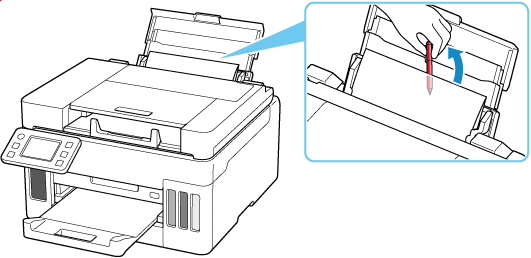

-
手順2で挿し込んだ二つ折りの用紙を取り除く
 重要
重要-
異物を確認するときや取り除くときは、プリンターを逆さにしたり、傾けたりしないでください。インクが漏れるおそれがあります。
-
-
チェック 7 給紙ローラーのクリーニングを行ってください
 参考
参考-
給紙ローラーのクリーニングは給紙ローラーが磨耗しますので、必要なときのみ行ってください。
-
-
チェック 8 カセットから用紙が複数枚排紙されるときは、カセットの内部を清掃してください
-
チェック 9 搬送ユニットは正しく取り付けられていますか
搬送ユニットの位置については、「背面」を参照してください。
上記の対処を行っても解決しない場合は、キヤノンへ修理をご依頼ください。
 重要
重要
- インクが漏れる恐れがあるため、プリンターを運ぶときは水平を保ってください。
- 修理でプリンターを移送するときは、「修理に出すときは」を参照してください。

